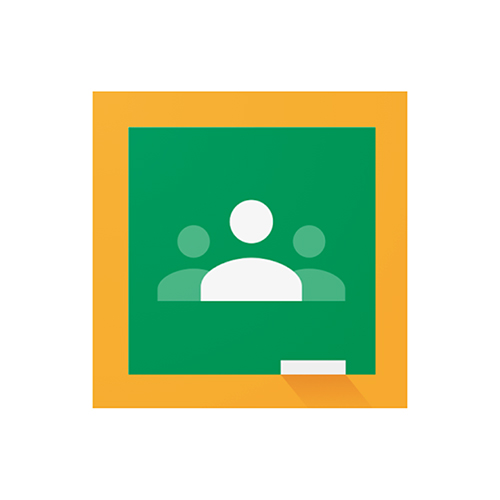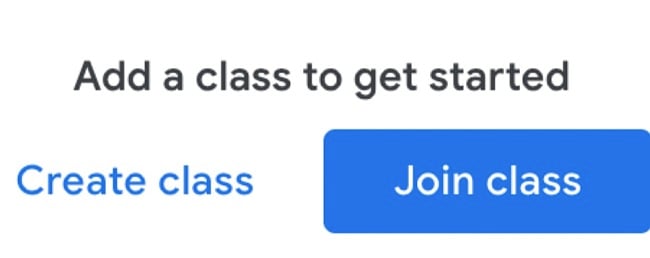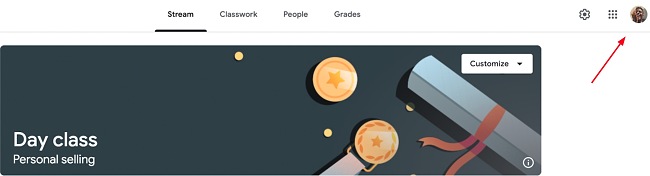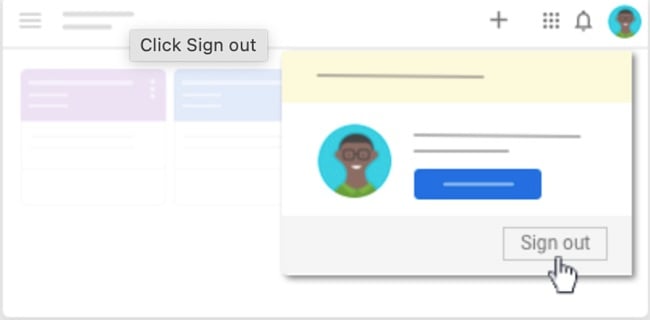Google Classroom を無料でダウンロード。2024 年最新版
Google Classroomは、遠隔学習のための代表的なオンライン学習管理システムの一つです。Googleのアプリを使ったことがある人なら、数分でGoogle Classroomに慣れることができるでしょう。
Googleのシンプルなデザイン美学に忠実に、Google Classroomもシンプルなデザイン構成で、授業作成、課題提供、テスト配信、採点などの機能的な機能を備えています。また、生徒と教師がコメントやアップデートを投稿して交流できるストリームダッシュボードを備えています。
Google Classroomは、他のGoogleアプリと同様、無料で利用することができます。以下の説明に従って、無料でダウンロードしてPCにインストールする方法を紹介します。
Google Classroom for PCを無料でダウンロード、インストールする方法
Google Classroomはウェブベースのアプリケーションなので、オンラインで利用することができ、パソコンにダウンロードする必要はありません。ここでは、Google Classroomのアカウントを取得するために必要な手順を説明します。
- サイドバーの「ダウンロード」ボタンをクリックすると、Google Classroomのページが表示されます。
- メールアドレスとパスワードを入力し、「次へ」をクリックします。このプロセスに必要な資格は、動作中のGmailアカウントのみです。
- アカウントのログインが確認されたら、設定は完了です。
- 先生か生徒かを選んで、はじめましょう。
![Google Classroom get started screenshot]()
Google Classroomの概要
Google Classroomは、シンプルで効果的なソフトウェアを使ってシームレスなクラス運営を実現する教育ツールです。あまりにシンプルなので、私は3分ほど操作に慣れました。シンプルで親しみやすいソフトウェアなので、技術的な専門知識がなくても、どんな学生でも使いこなすことができます。
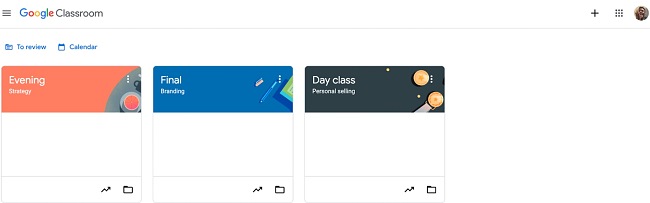
また、教師にとっても簡単で、授業運営を成功させるために必要なものがすべて揃っています。授業のスケジュール管理、課題の共有、試験の配信、試験の採点、生徒の課題に対する個人的なコメントまで、このプラットフォーム上で行うことができます。
また、教師はダッシュボードから直接メールで保護者と進捗状況を共有できるため、完全な学習システムだと言えます。Google Classroomは、機能は少ないですが、遠隔学習を成功させるために必要な機能を備えています。
特徴
クラスを作る
Google Classroomでは、授業の予約は3クリックで完了します。ダッシュボードにある「クラス作成ボタン」をクリックし、クラスの詳細を入力し、「作成」を選択するだけと簡単です。クラスを作成する際に、科目、セクション、部屋、クラス名などのクラスの詳細を追加するよう求められます。
Google Classroomは、授業中にビデオ対話のためのGoogle Meetsリンクを自動的に追加し、学生が授業にアクセスするために使用する固有のクラスコードを生成します。この素晴らしいプライバシー機能は、ユニークなコードを持つ人だけがクラスにアクセスできるようにすることで、セキュリティを強化します。
クラスに参加する
Google Classroomは、生徒がクラスに参加するのをとても簡単にしてくれました。ダッシュボードにある「参加」ボタンをクリックするだけで、参加することができます。
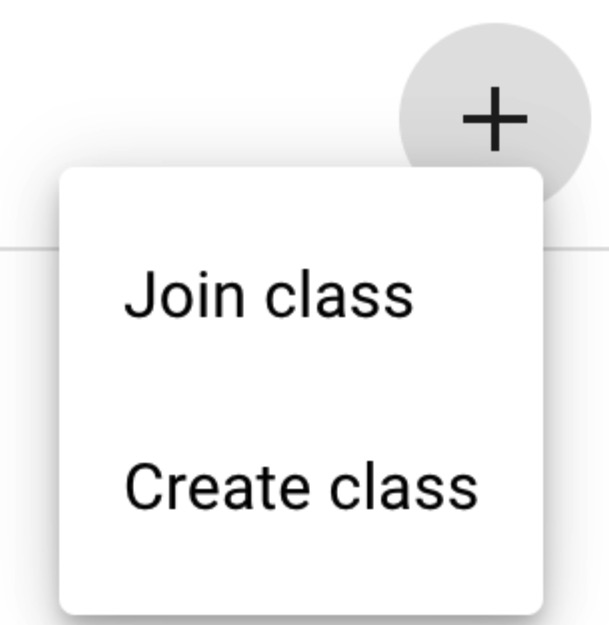
クラスワークの管理
Google Classroomのダッシュボードで、あらゆる種類の授業課題を発行することができます。課題、クイズ、問題、多肢選択式または散文式の回答選択肢を持つ教材を作成することができます。
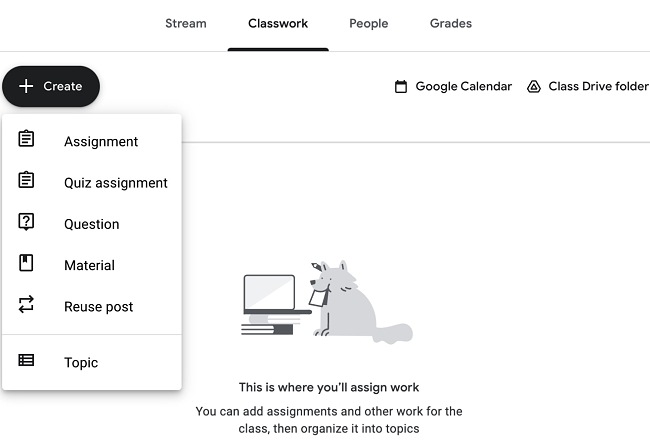
課題の採点
Google Classroomでは、加重採点と手動採点表の2つの採点方法があります。手動採点表は、教師が採点する際に一目でわかるように、教師用の採点表を保存します。教師は課題と採点表を同時に開いて作業し、採点は手動で行います。
加重採点オプションにより、学習期間中に実施される教材ごとに異なる加重を設定することができます。例えば、課題を15%、グループワークを15%、試験を70%に設定することができます。
Google Classroomの成績評価システムは、教師が生徒の成績を把握し、他の生徒に成績がばれないように個別に共有するのに役立ちます。
Google ストリーム
Google Classroomはシンプルなクラスダッシュボードを提供し、そこで教師はアナウンスを行うことができます。また、生徒のコメントやストリームへの投稿を制限することで、通知の内容を調整することもできます。また、お知らせのスケジュールを設定したり、作成後すぐに公開することも可能です。
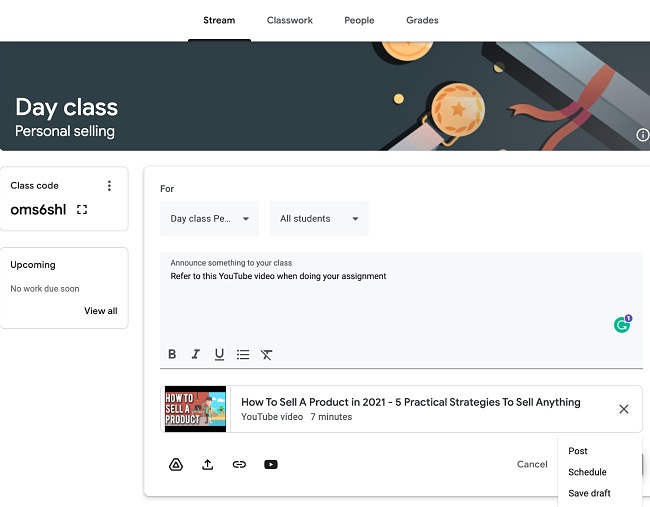
Googleエコシステムとの融合
Google Classroomは他のGoogleアプリとシームレスに統合されているので、授業が便利で使いやすくなっています。Googleフォームを利用して多肢選択式のクイズを設定したり、Googleミーツでビデオ通話をしたり、Gmailで個人的な連絡を取ったりすることができます。これらの統合は、普段からよく使っているものなので、高価なアドオンを購入したり、使い方を習ったりする必要はありません。
パソコンからGoogle Classroomをアンインストールする方法
上記のように、Google Classroomはウェブベースなので、実際にアンインストールする手順はありません。しかし、簡単にサインアウトすることができます。
- クラスルームのダッシュボードの右上にあるプロフィールアイコンをクリックします。
![Google Classroom profile picture]()
- 「サインアウト」を選択します。これで終了です。
![Google Classroom sign out screenshot]()
別の方法として、パソコン上でGoogle Classroomのタブを閉じ、二度と開かないようにするだけでもよいでしょう。仕組みはGoogle docsと同様です。ドキュメントを閉じると、再び開くまで閉じたままになります。
Google Classroomがあなたのニーズに合っていない場合は、 以下の無料代替ソフトをご覧ください。
Google Classroomの無料代替ソフト
Edmodo: 教師と生徒が簡単につながることができる学習管理プラットフォームです。保護者が子どもの成績やクラスでの活動にアクセスできるため、保護者を子どもの学習の旅に同行させることに優れています。
Moodle: は、無料でダウンロードできる先進的なオープンソースの学習プラットフォームです。学習サイト上で独自のコースを作成し、ホストすることができるため、特に教育機関に最適です。
よくあるご質問
Google Classroomは無料ですか?
Google Classroomは完全に無料です。こちらで紹介する通り、アクセス方法は非常に簡単です
Google Classroomは安全ですか?
Googleの公式サイトから入手する限り、ウイルス、マルウェア、スパイウェアの問題は発生しません。このソフトウェアはウェブベースなので、コンピュータにダウンロードして実行する必要がないため、セキュリティ上の問題に遭遇することはないでしょう。
Google Classroomはサードパーティアプリケーションと統合しますか?
はい、します。Google Classroomは、Googleエコシステム内のすべてのアプリと完全に統合されているだけでなく、rosterSync、Khan Academy、Pear Deckなどの他の学習アプリともシームレスに統合されています。